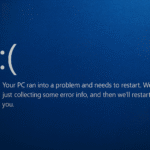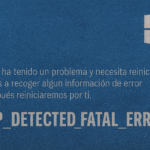Errore ID evento 1001: 8 soluzioni rapide! 🛠️
Poiché gli errori BSOD di Windows possono essere difficili da ricordare, gli utenti hanno trovato un modo per ricontrollare il codice di errore tramite Visualizzatore eventi.
Lui Visualizzatore eventi segnala tutti gli errori che si verificano durante l'utilizzo del computer. Molti utenti Windows hanno segnalato un codice di errore insolito nel Visualizzatore eventi. Affermano che il Visualizzatore eventi campione ID evento: 1001 quando il computer va in BSOD o si blocca.
Perché ricevo l'errore ID evento 1001?
Pertanto, se viene visualizzato un errore ID evento 1001 nel rapporto sugli errori di Windows sul tuo Visualizzatore eventi, devi prima sapere perché. Ecco perché appare l'errore ID evento 1001:
- RAM libera insufficiente 🧠
- Antivirus di terze parti che entra in conflitto con la sicurezza di Finestre 🛡️
- Virus/malware 🦠
- Elevato utilizzo del disco/poco spazio sul disco 💽
Quindi, queste sono alcune delle ragioni principali alla base del ID evento 1001 da Segnalazione errori di Windows.
Come correggere l'errore Event ID 1001 in Windows 🖥️🔧
Ora che conosci tutte le possibili ragioni dietro il ID evento 1001 dalla segnalazione degli errori di Windows, è necessario risolverlo. È facile risolvere il messaggio di errore. Ecco cosa puoi fare:
1. Disattivare il software antivirus di terze parti 🛑
Come accennato sopra, l'errore ID evento 1001 Solitamente si verifica quando un software antivirus di terze parti entra in conflitto con la sicurezza di Windows. Per risolvere il problema, puoi provare a disattivare il programma antivirus di terze parti.
Se non si utilizza un software antivirus, dovresti disattivare le applicazioni firewall. Anche i programmi firewall di terze parti entrano in conflitto con il firewall di sicurezza di Windows, generando il messaggio di errore. Quindi, ho aperto il tuo pannello di controllo e cerca il tuo software antivirus di terze parti. Fai clic destro su di esso e seleziona Disinstallare.
2. Scansione per malware 🛡️🔍
Malware e virus sono altre cause dietro l'evento di segnalazione degli errori di Windows Identificativo 1001. Pertanto, prima di seguire i metodi indicati di seguito e dopo aver disattivato i programmi antivirus di terze parti, dovresti eseguire una scansione del PC per individuare eventuali malware.
Ora che hai disabilitato i programmi antimalware da terze parti, dovresti cercare le minacce utilizzando Sicurezza di Windows.
Ecco come eseguire una scansione completa su Windows che utilizza la sicurezza Finestre.
1. Innanzitutto, fai clic su Ricerca di Windows e digita Sicurezza di Windows.

2. Quando si apre Sicurezza di Windows, passare a Protezione da virus e minacce ciglio.

3. Sul lato destro, fare clic su Opzioni di scansione.

4. Nella schermata successiva, seleziona Scansione completa e fai clic su Scansiona ora.

Ora, Sicurezza di Windows eseguirà la scansione di tutti i file e programmi in esecuzione sul disco rigido. 🖥️
Il completamento di questa scansione potrebbe richiedere più di un'ora.
3. Monitora e chiudi le app sospette in background 🔍
Poche applicazioni possono innescare l'evento Errore BSOD 1001. 🛑
Applicazioni che attivano frequentemente la segnalazione Errori ID Windows 1001 Di solito sono dannosi e vengono eseguiti silenziosamente in background.
Pertanto, dovresti aprire il Task Manager sul tuo Windows e tenere d'occhio tutte le applicazioni in esecuzione. 👀 Se trovi un'applicazione che non dovrebbe essere in esecuzione sul tuo dispositivo, fai clic destro su di essa e seleziona l'opzione Termina il compito. ❌

Per evitare che vengano eseguiti nuovamente sul computer, apri il Pannello di controllo ed elimina l'applicazione 🗑️.
In alternativa, puoi disattivare l'avvio automatico dell'app.
Per fare questo, ho aperto Gestione attività > Avvio 🛠️.
Trova l'applicazione, fai clic destro su di essa e seleziona Disattivare ❌.
4. Aggiorna i driver obsoleti 🚀
Un'altra causa importante dell'errore Event ID 1001 in Windows è rappresentata dai driver obsoleti 🖥️.
Con questo metodo, devi trovare e aggiornare tutti i driver obsoleti installati sul tuo dispositivo 🔄.
Ecco come aggiornare i driver obsoleti in Windows (#) 👇.
1. Scrivi Gestione dispositivi nella ricerca di WindowsQuindi apri l'app Gestore dispositivi dall'elenco dei migliori risultati.

2. Si aprirà Gestione dispositivi. Dovresti controllare i driver dei dispositivi problematici, che per lo più avranno un punto esclamativo giallo.
3. Fare clic con il pulsante destro del mouse sui dispositivi problematici e selezionare Aggiorna driver.

4. Nella pagina Come desideri cercare i driver? messaggio, seleziona Cerca automaticamente i driver opzione.

5. Aumentare l'allocazione della memoria virtuale 🖥️💾
Windows utilizza un file di paging, ovvero una sezione del disco rigido che il sistema operativo utilizza come RAM aggiuntiva. Talvolta, una quantità ridotta di memoria virtuale può innescare l'errore con ID evento 1001 nel Visualizzatore eventi.
Per risolvere questo problema è necessario aumentare l'allocazione di memoria virtuale nel tuo sistema operativo Windows. Ecco come fare! 🚀
1. Innanzitutto, fai clic su Ricerca di Windows e digita Regola l'aspetto. A continuación, abra la aplicación Ajustar la apariencia y el rendimiento de Windows dall'elenco.

2. Nella finestra che appare, passa alla scheda Avanzate e poi clicca sul pulsante Modifica pulsante qui sotto Memoria virtuale.

3. Nella memoria virtuale, deselezionare la casella di controllo "Gestisci automaticamente le dimensioni del file di paging per tutte le unità". Quindi seleziona Dimensioni personalizzate.

4. Dovresti controllare i dettagli nella sezione "Dimensione totale del file di paging per tutte le unità". Considerando questo dettaglio, devi aumentare l'allocazione della memoria virtuale sul tuo PC configurando i valori nella sezione "Dimensione iniziale' E 'Dimensione massima' scatole.

5. Dopo aver apportato le modifiche, fare clic su OK pulsante.
6. 🧹 Esegui l'utilità Pulizia disco
🛑 Il messaggio di errore potrebbe apparire anche quando il PC esaurisce lo spazio di archiviazione 📉.
Il modo migliore per risolvere i problemi di archiviazione è utilizzare Utilità di pulizia del disco.
Ecco come eseguirlo su [Windows](#).
1. Innanzitutto, fai clic su Cerca Finestre e digita Pulizia disco. Quindi apri il Utilità di pulizia del disco dall'elenco dei risultati corrispondenti.

2. Nel messaggio Pulizia disco, seleziona il tuo unità di installazione del sistema operativo e clicca sul OK pulsante.

3. Ora l'utilità tornerà con i file che puoi eliminare. Seleziona tutti i file e clicca sul OK pulsante.

4. Verrà visualizzato un messaggio di conferma. Fare clic sul pulsante Elimina file per confermare la selezione.
7. Esegui l'applicazione in modalità compatibilità 🛠️
Se potete scopri l'app esattamente quello che innesca il BSOD, prova a eseguirlo in modalità compatibilità. Di seguito spieghiamo come farlo in Finestre 11.
Importante: Abbiamo usato Google Chrome per dimostrare cosa dovresti fare. Segui i passaggi per far sì che l'applicazione attivi il BSOD sul tuo PC. ⚙️
1. Fare clic con il pulsante destro del mouse sul browser Google Chrome e selezionare Proprietà.

2. Nelle Proprietà di Chrome, passa a Compatibilità ciglio.

3. Quindi, controlla il Esegui questo programma in modalità compatibilità per opzione nella sezione Modalità compatibilità.

4. Seleziona una versione di Windows precedente a quella che stai utilizzando.
5. Dopo aver apportato le modifiche, fare clic su Fare domanda a e chiudi le Proprietà di Chrome.
Asegúrese de reiniciar la computadora después de realizar los cambios.
8. 🛠️ **Esegui il comando SFC**
Come abbiamo accennato prima, l'errore con ID evento 1001 appare anche a causa di file di sistema danneggiato. 🖥️
Quindi, se il messaggio di errore viene ancora visualizzato nel Visualizzatore eventi, è necessario eseguire il comando SFC. 🔧
Ecco come eseguire una scansione SFC su Windows.
1. Per prima cosa, clicca sulla ricerca di Windows e digita Prompt dei comandi. Fare clic con il tasto destro del mouse su prompt dei comandi e seleziona Esegui come amministratore.

2. Quando viene visualizzato il prompt dei comandi, immettere il comando indicato:
DISM.exe /Online /Cleanup-image /Restorehealth

3. Una volta fatto questo, esegui il Comando SFC al prompt dei comandi:
sfc/scannow

Domande frequenti 🤔
Cosa significa il codice di errore 1001? 🛠️
Lui Errore ID evento 1001 indica che c'è un problema dovuto all'elevato utilizzo delle risorse del sistema o delle applicazioni che sono in conflitto. Anche la corruzione dei file di sistema può causare questo errore. 💻
L'errore Event ID 1001 è causato da un malware? 🦠
Sebbene il malware non possa causare direttamente l'errore o mostrare la schermata blu di errore (BSOD), a volte può esserne responsabile. Il malware può danneggiare file di sistema importanti e aumentare il consumo di risorse, causando questo errore. 🚫
L'ID evento 1001 richiede un'installazione pulita di Windows? ❌
NO! Se hai seguito tutti i nostri metodi condivisi, non sarà necessario eseguire un'installazione pulita. È molto probabile che il Risoluzione dei problemi che condividiamo per risolvere l'errore. ✅
Questi sono i metodi migliori per correggere il errore ID evento 1001 su Windows. Se hai bisogno di ulteriore aiuto per risolvere l'errore, lasciaci un commento. Inoltre, se hai trovato utile l'articolo, condividilo con i tuoi amici! 📤